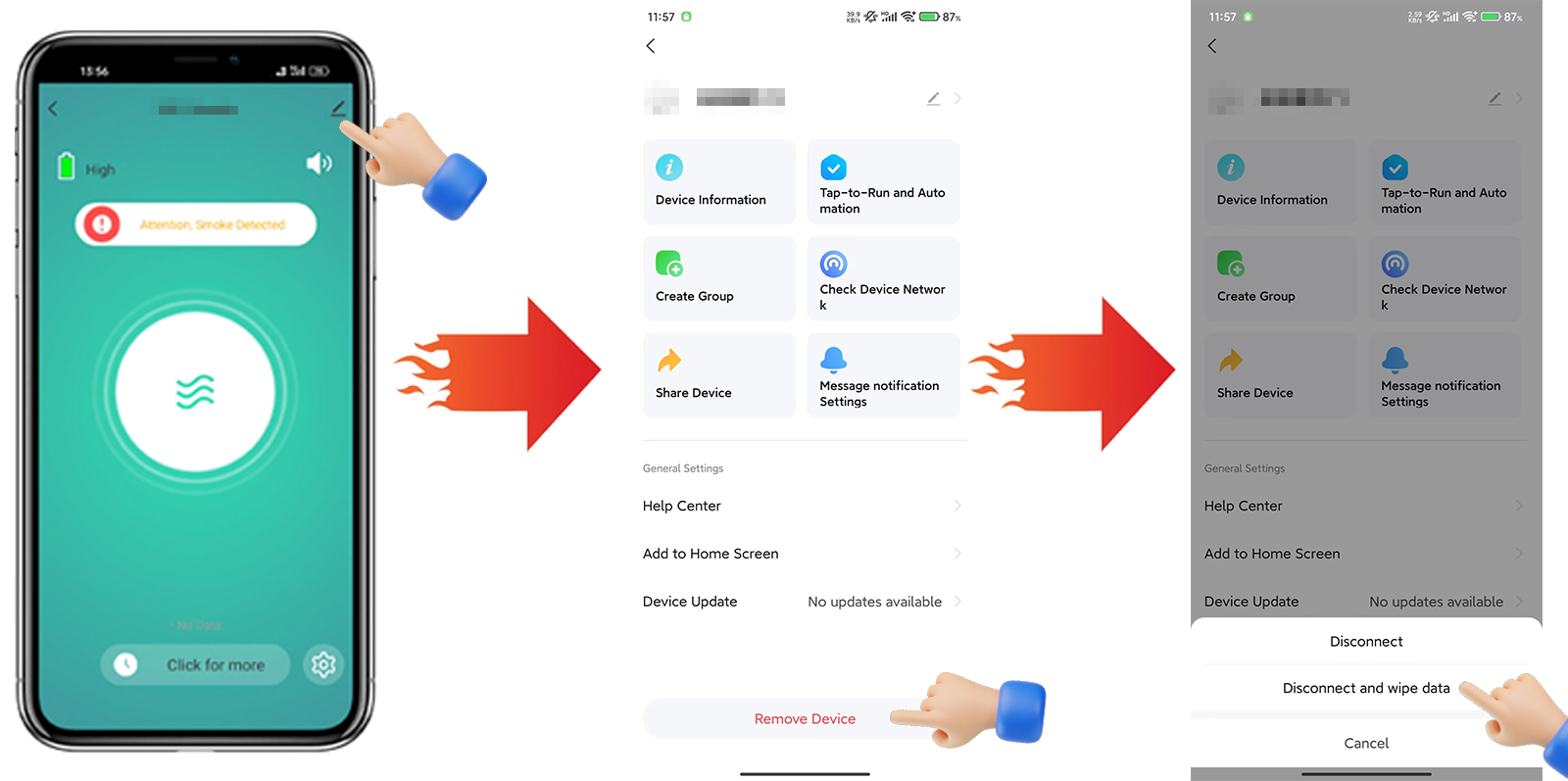तुम्ही स्मार्ट वायफाय स्मोक डिटेक्टर (जसे की ग्राफिटी स्मोक डिटेक्टर) चे अभिमानी मालक आहात का आणि तुम्हाला ते रीसेट करावे लागत आहे? तुम्हाला तांत्रिक समस्या येत असतील किंवा तुम्हाला नवीन सुरुवात करायची असेल, तर तुमचा स्मार्ट स्मोक अलार्म कसा रीसेट करायचा हे जाणून घेणे अत्यंत महत्त्वाचे आहे. या बातमीत, आम्ही वायफाय स्मोक डिटेक्टर फायर अलार्म रीसेट करण्याची प्रक्रिया एक्सप्लोर करू आणि तुमच्या घराच्या सुरक्षिततेशी कधीही तडजोड होणार नाही याची खात्री करण्यासाठी आवश्यक पावले तुम्हाला देऊ.
प्रथम, तुम्हाला तुमचा स्मार्ट स्मोक अलार्म रीसेट करण्याची आवश्यकता का असू शकते हे समजून घेणे महत्वाचे आहे. तांत्रिक अडचणी, कनेक्टिव्हिटी समस्या किंवा डिव्हाइस पुन्हा कॉन्फिगर करण्याची आवश्यकता ही रीसेट करण्याची इच्छा होण्याची सामान्य कारणे आहेत. कारण काहीही असो, ही प्रक्रिया तुलनेने सोपी आहे आणि काही सोप्या चरणांमध्ये पूर्ण केली जाऊ शकते.
प्रथम, तुमच्या मोबाईल फोनवरील Tuya APP वर क्लिक करा, बाइंड करण्याचा पर्याय शोधा.स्मार्ट स्मोक अलार्म, आणि त्यावर क्लिक करा;
दुसरे म्हणजे, आपण स्थिती शोधण्यासाठी इंटरफेसमध्ये प्रवेश करतोTUYA स्मार्ट स्मोक अलार्म, आणि वरच्या उजव्या कोपऱ्यात "संपादित करा" चिन्ह आहे;
तिसरे, आपण स्मार्ट स्मोक अलार्म सेटिंग इंटरफेसमध्ये प्रवेश केला आहे. “डिव्हाइस काढा” बटणाखाली दोन नवीन बटणे दिसतील, “डिस्कनेक्ट” आणि “डिस्कनेक्ट आणि डेटा पुसून टाका”. “डिस्कनेक्ट आणि डेटा पुसून टाका” निवडा.
चौथे, शोधावायफाय स्मोक डिटेक्टरआणि ते काढून टाका, नंतर ते बंद करण्यासाठी बॅटरी काढा, परंतु ते चालू करण्यासाठी बॅटरी स्थापित करा.
तुमचे डिव्हाइस फॅक्टरी सेटिंग्जमध्ये यशस्वीरित्या पुनर्संचयित करण्यासाठी या पायऱ्या पूर्ण करा.
एकंदरीत, रीसेट कसे करायचे हे जाणून घेणेस्मार्ट वायफाय स्मोक डिटेक्टरकोणत्याही घरमालकासाठी हे एक आवश्यक कौशल्य आहे. या मार्गदर्शकामध्ये दिलेल्या सोप्या चरणांचे पालन करून, तुम्ही तुमचा स्मार्ट स्मोक अलार्म नेहमीच उत्तम स्थितीत असल्याची खात्री करू शकता, ज्यामुळे तुम्हाला मनःशांती मिळेल आणि तुमच्या कुटुंबाला आणि प्रियजनांना आगीच्या संभाव्य धोक्यांपासून सुरक्षित ठेवता येईल. तुमच्याकडे ग्राफिटी स्मोक डिटेक्टर असो किंवा दुसरे वायफाय-सक्षम डिव्हाइस असो, रीसेट प्रक्रिया सार्वत्रिक आहे आणि थोड्याशा माहितीने ती सहजपणे करता येते.
पोस्ट वेळ: मे-२५-२०२४